↑エヌピクチャーズメンバーの方は上記にLINEオープンチャットに記載したパスワードを入力の上、記事下部にあるダウンロードボタンよりダウンロードしてください。
プリセットは実際便利なのか
なぜ作ったのか:曇りの日に撮った都市風景を映画風に仕上げたい
曇りの日はコントラストも低く、色が地味で写真が撮りにくい印象を持っている方も少ないのではないでしょうか。
しかしながら、建物の写真や、映画風のような写真に仕上げるには曇りの日は実はすごく良くて、自分としてはシャッターチャンスになる条件になりました。
現像ではホワイトバランス、階調、外観で構成される基本補正を編集することで写真のベースを仕上げることに加え、トーンカーブ、HSL/カラー、カラーグレーディングなど高度な補正を使って色味や階調をさらに補正していきます。
映画風の写真は基本補正に加え、高度な補正をすることで仕上がります。
クオリティの安定化:好みのパターンをプリセット化した
映画風にしていく中である程度の好みが見えてきます。言い換えると高度な補正がパターン化されてくるわけです。
例えば「曇りの日の日中に映画風」に仕上げる場合は2023年3月現在で4パターンの好みが存在します。
そこでそれら4パターンの高度な補正をワンクリックである程度仕上げてくれるようにしました。
これがいわゆるプリセットです。
応用が効く:プリセットは微調整して使うことで可能性は無限大になる
プリセットは適用すれば完成するものもありますが、そこからさらに微調整を加えることで様々な写真に適用できるようになります。
まずはプリセットの適用量を調整して色味や階調の強弱を好みに合わせましょう。自分の場合は適用量を調整したら仕上がりということが多いです。
ここからさらに色味を変えたい場合は実際にパラメータを調整していくことになります。
プリセットギャラリー
基本補正・部分補正までの編集を完了したものが「Before」実際にプリセットを当てたものには「After」を表記して比較しています。
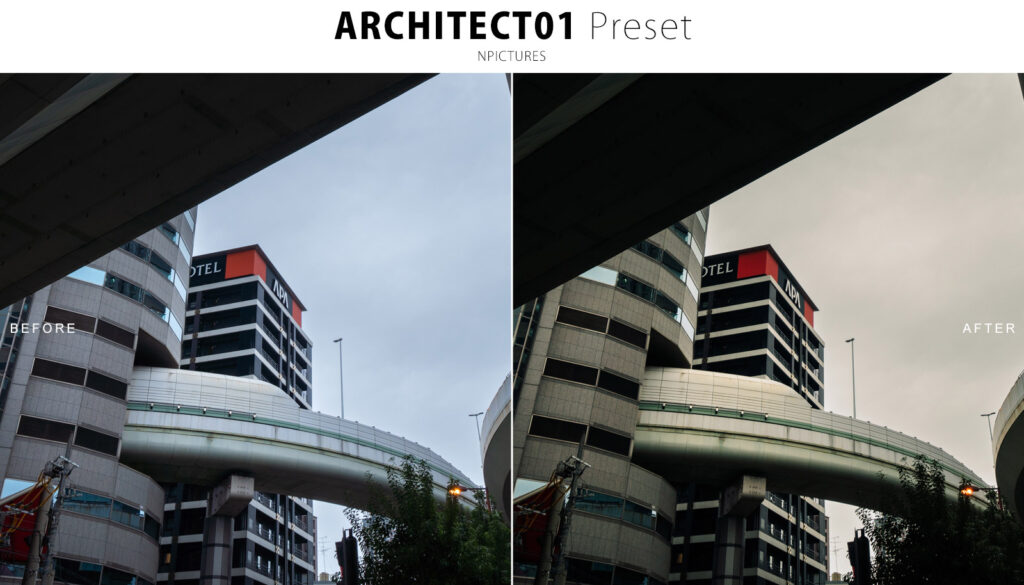
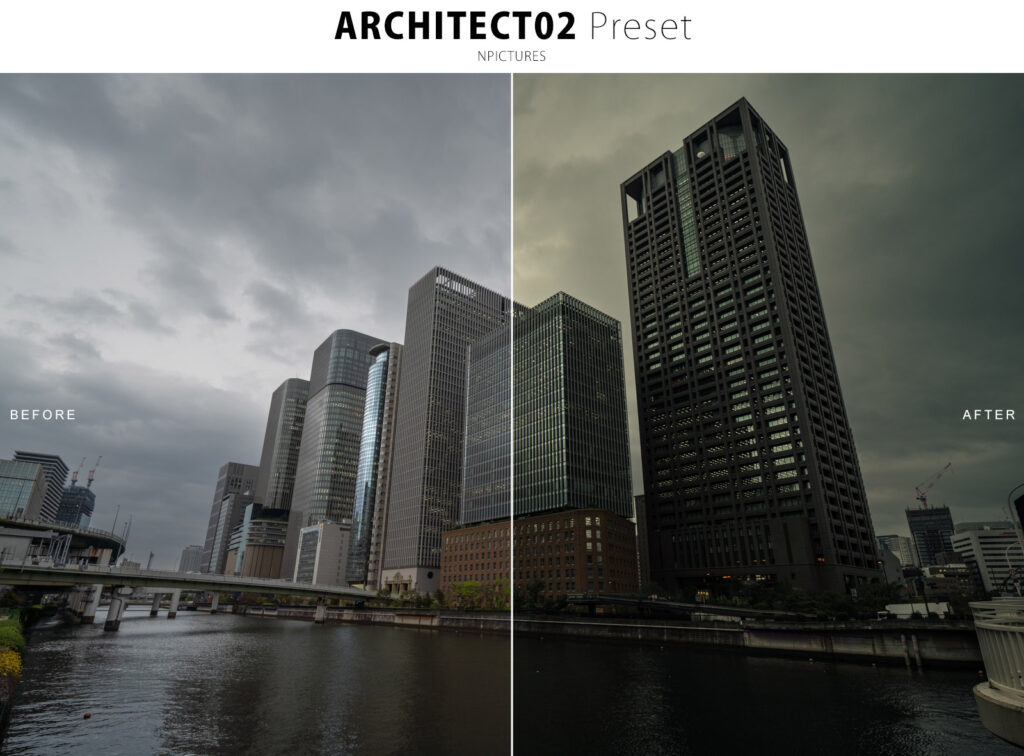
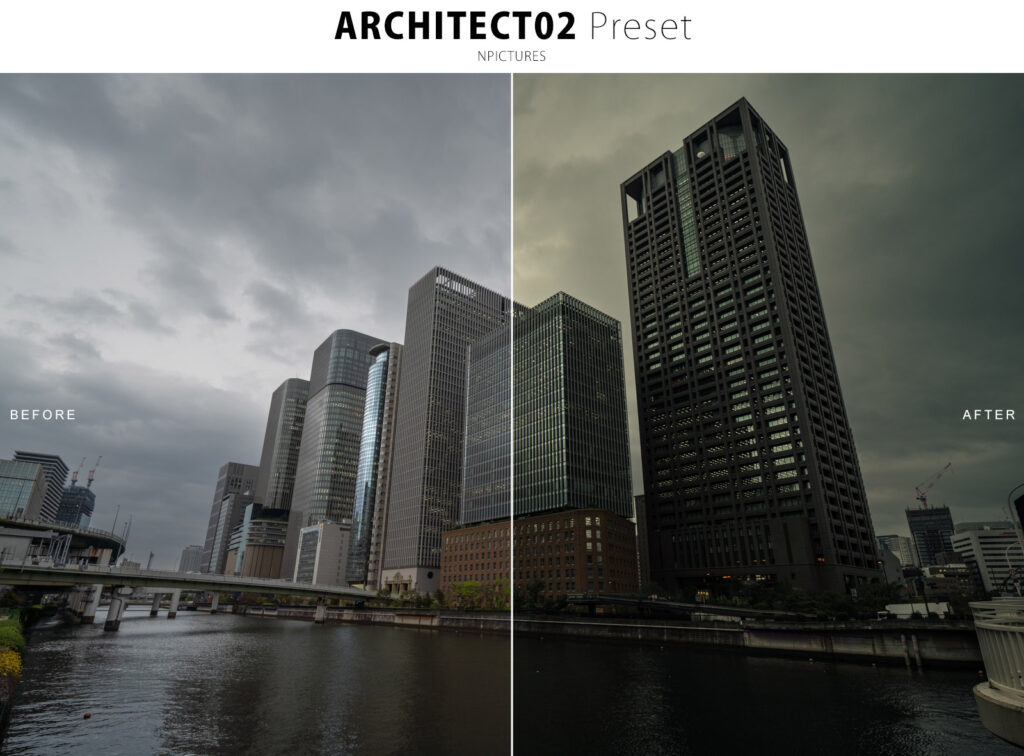
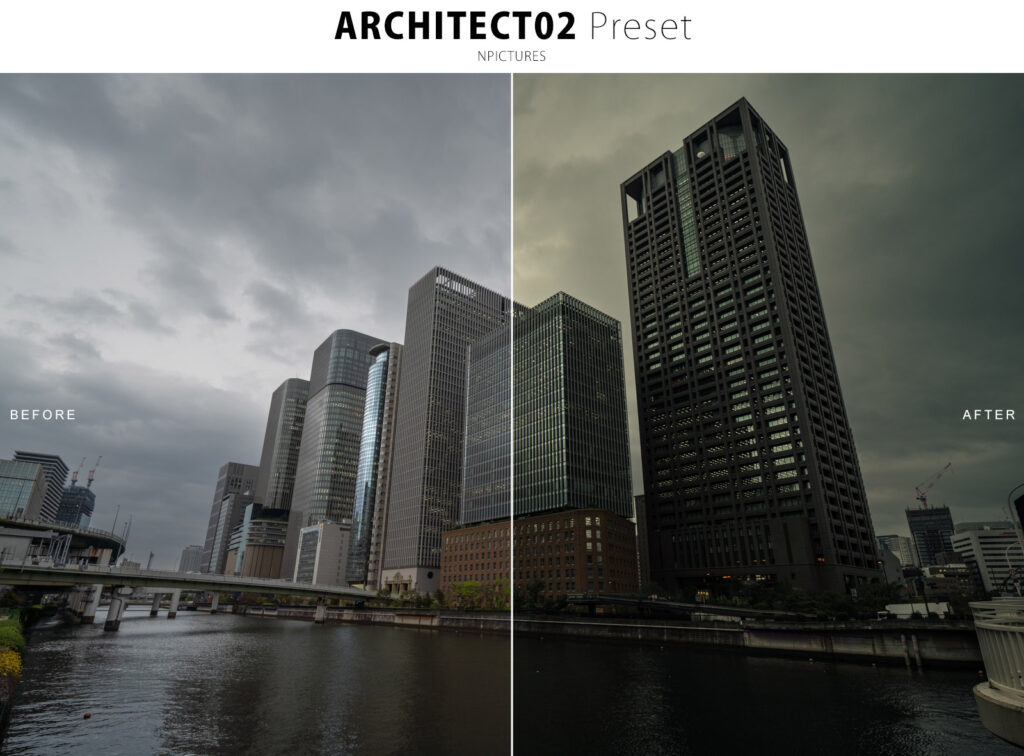
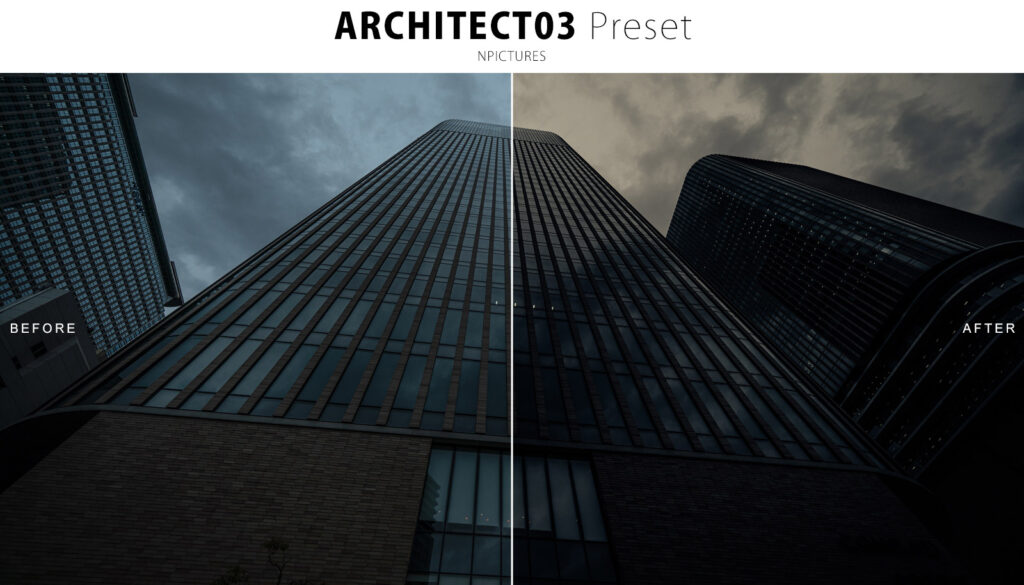
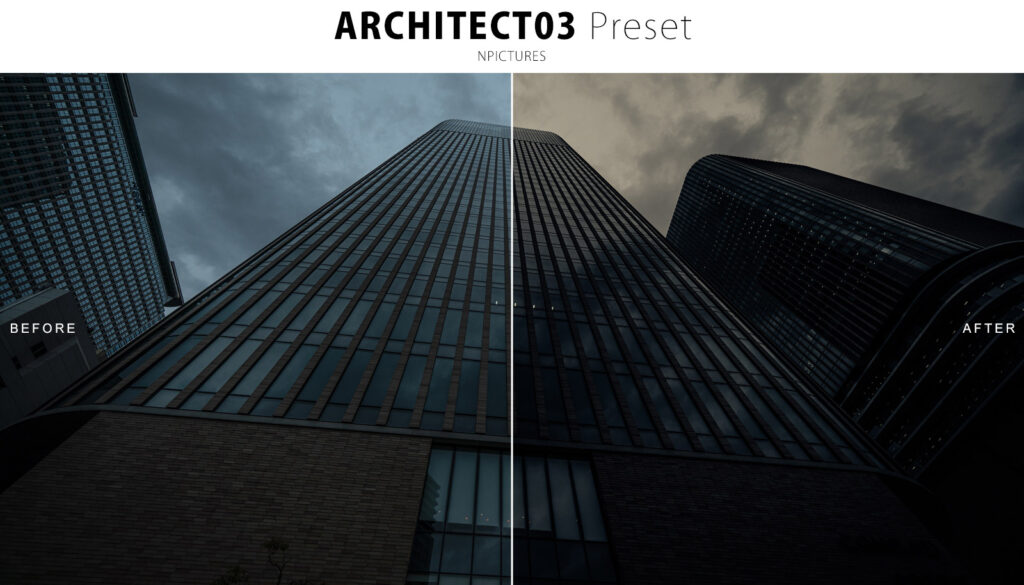
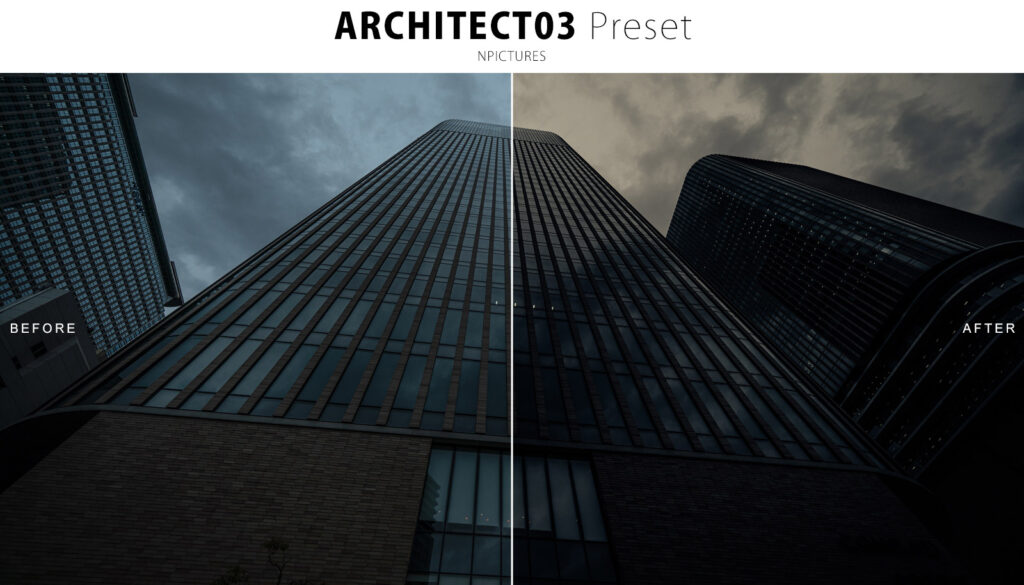
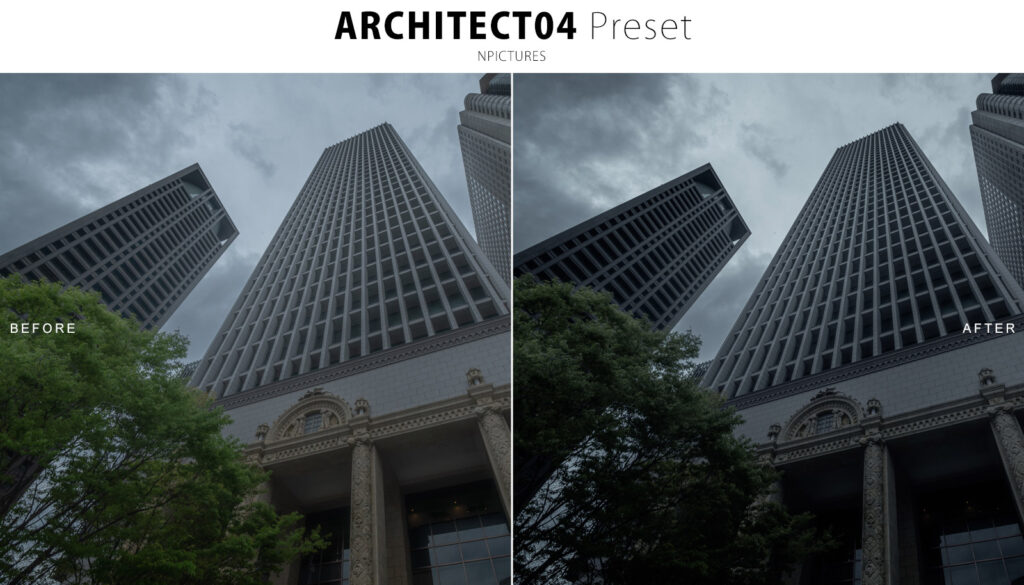
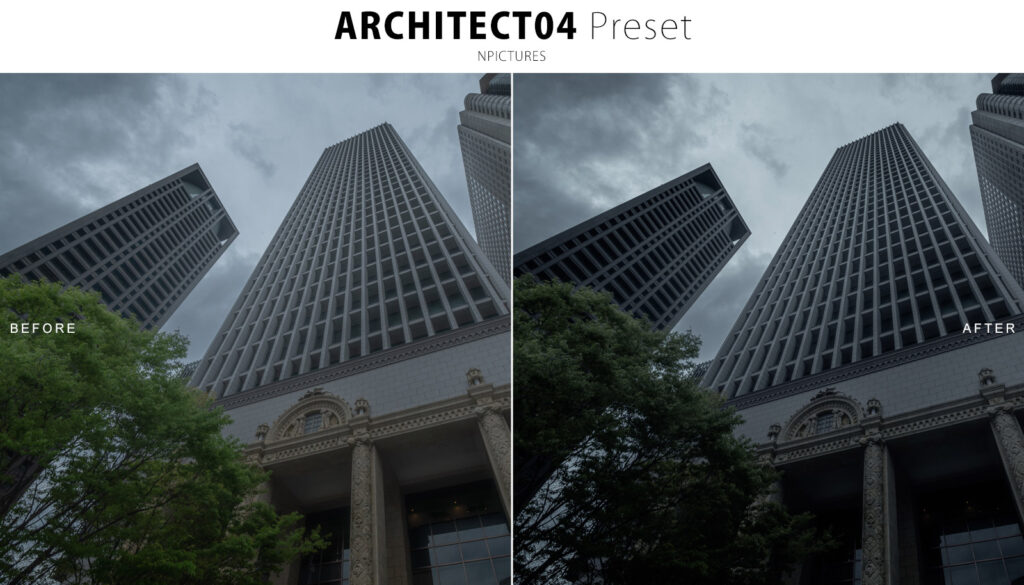
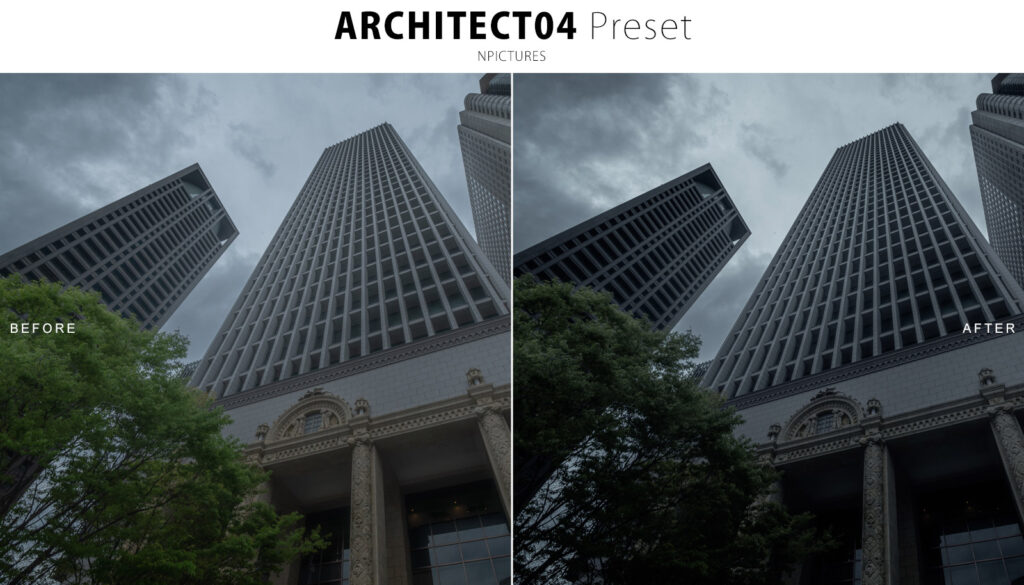
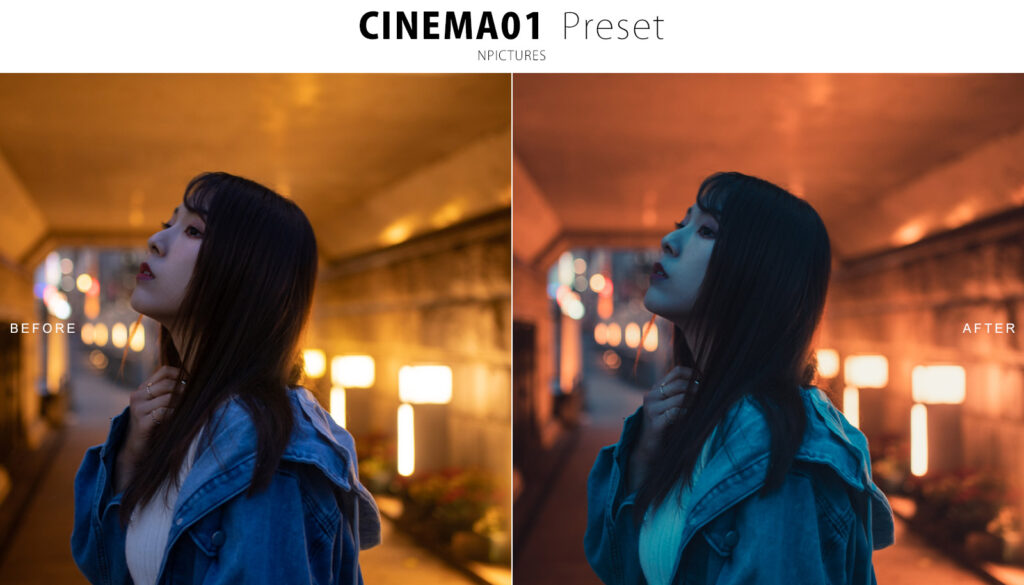
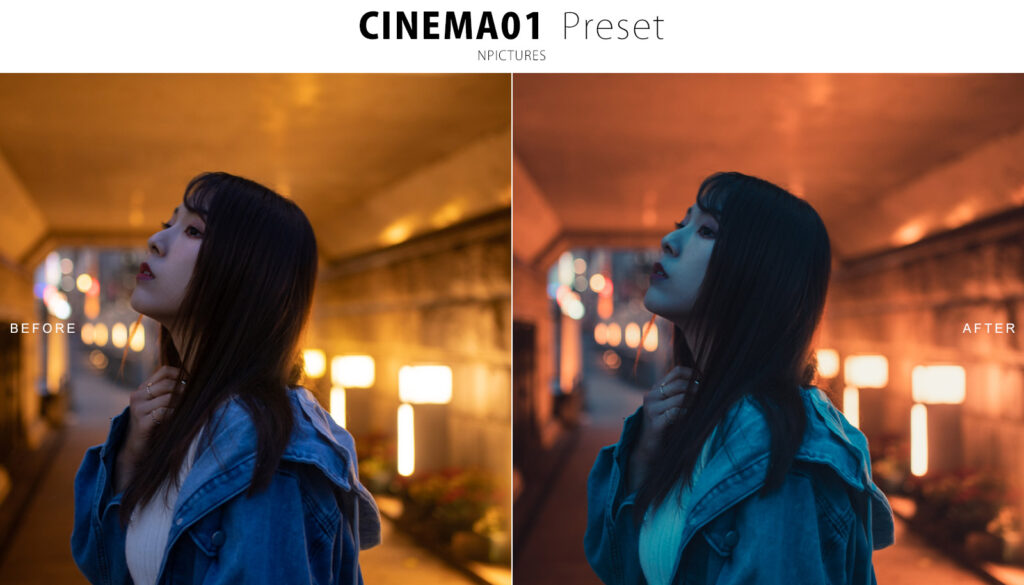
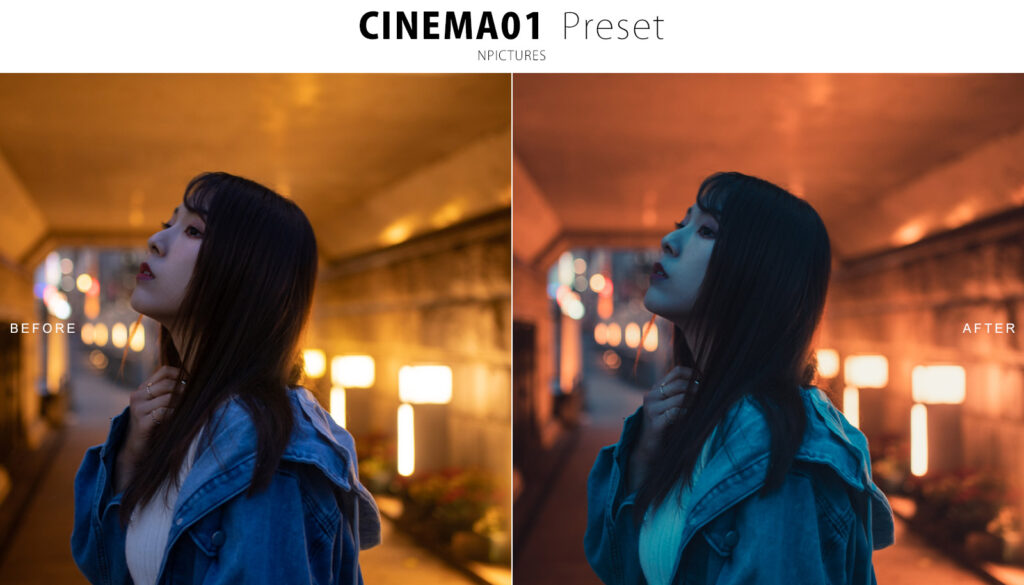



プリセットで思い通りに写真を仕上げるコツ
まず写真の明るさを整えてベースを作ります。
プリセットを適用して写真の色味を変えます。
ここで使用しているプリセットはトーンカーブ、HSL/カラー、カラーグレーディングを使って編集しているのでSTEP1で基本補正や部分補正はそのまま残ったうえでプリセットを適用できます。
プリセットを適用した状態のままだと色が強くなりすぎたりするので、適用量を調整して色味を調整します。実際はSTEP3で完結することも少なくありません。
ここで使用しているプリセットはトーンカーブ、HSL/カラー、カラーグレーディングを使って編集しているので色味を微調整する場合はこのパラメータを触ります。
*パラメータを調整するとSTEP3の適用量が変更できなくなるので注意してください。
プリセットのダウンロード〜適用の仕方
プリセットのダウンロードにはエヌピクチャーズへの入会が必要です。
エヌピクチャーズに未入会の方はこちらをご覧ください。
*月額制の写真教室です。
すでに参加されている方はエヌピクチャーズのLINEオープンチャットのノートに記載しているパスワードを入力のうえ続きをダウンロードしてください。
エヌピクチャーズの特典としてメンバーに無料配布しています。
Zip形式なので解答してください。実際に読み込むファイルは解答したフォルダの中にある.xmp形式のファイルです。
Lightroom Classicでプリセットを読み込みます。
読み込んだ後はダウンロードしたファイルは削除してしまっても構いません。
読み込みができたら追加されたプリセットをクリックすることで適用されます。
更新履歴
- 2023.4.19 cinema01〜02を配布
- 2023.4.6 architect01〜04を配布
体験版で動作確認お願いします
OS、環境によっては正常に動作しない場合があります。OS、ソフトの再インストールを行ってもプリセットが動作しない場合は利用者側の環境依存が原因となるためサポートが不可能となります。
そのためこちらのサンプルをダウンロード、使用して動作可能かご確認のうえご利用ください。



プリセットのダウンロード
ここから先はエヌピクチャーズ内で配布しているパスワードが必要です。
ダウンロードボタンが表示されていない方はお手数ですが記事上部にあるパスワード入力欄に記載のうえ再度こちらまでスクロールお願いします。




